Jak wyłączyć komputer za pomocą telefonu

Jak wyłączyć komputer za pomocą telefonu
Szukasz darmowego i prostego sposobu na utworzenie połączenia VPN (wirtualnej sieci prywatnej) z innym komputerem, udostępnianie plików, zdalne sterowanie lub udostępnianie ekranów między komputerami? Gbridge pomoże Ci zarządzać wieloma komputerami i współpracować z bliskimi znajomymi. Dodatkowo, będziesz mógł z niego korzystać, gdy chcesz prywatnie wymieniać się dużymi plikami multimedialnymi ze znajomymi. Gbridge to darmowe narzędzie, którego możesz używać do synchronizowania folderów, udostępniania plików, sterowania innym komputerem, udostępniania pulpitu lub czatowania. Łączy ono bezpośrednio i bezpiecznie dwa komputery.
Po pobraniu klienta Gbridge dla systemu Windows instalacja jest stosunkowo prosta. Po zakończeniu instalacji zostaniesz poproszony o podanie danych konta Gmail/Google oraz nazwy hosta na ekranie logowania, jak pokazano poniżej.
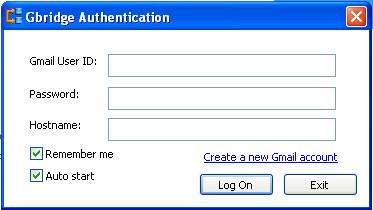
Gdy wszystko jest skonfigurowane, możesz zacząć pracę, ale możesz skonfigurować Gbridge na innych komputerach, aby utworzyć wirtualną sieć między nimi. Możesz zainstalować i automatycznie uruchamiać Gbridge na wielu komputerach, używając tego samego loginu do Gmaila, a dzięki temu wszystkie komputery będą połączone i gotowe do wymiany lub strumieniowego przesyłania plików.
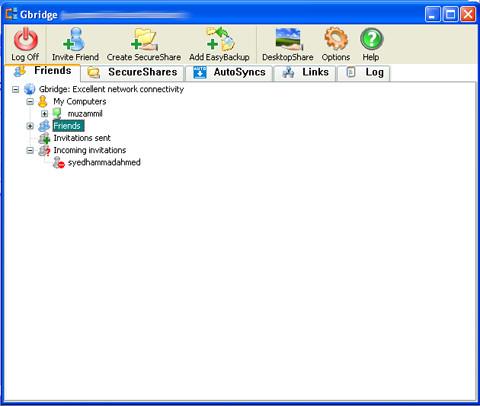
Okno klienta Gbridge będzie wyglądać następująco. Najprostszym sposobem użycia Gbridge jest utworzenie SecureShares . Kliknij duży przycisk SecureShares u góry klienta Gbridge, który udostępnia folder, wybierz folder i osoby, które mogą do niego uzyskać dostęp, a następnie ustaw hasło, klikając Utwórz SecureShare , jak pokazano poniżej.
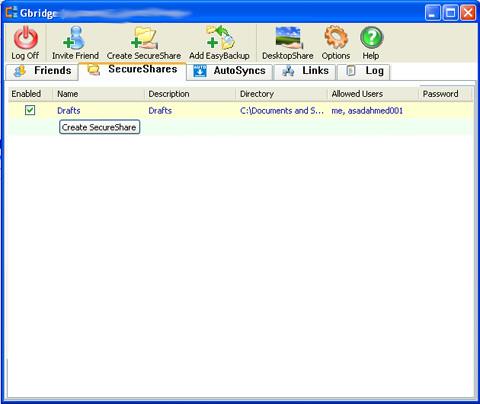
Tutaj możesz wybrać osoby, które będą miały do niego dostęp i ustawić hasło.
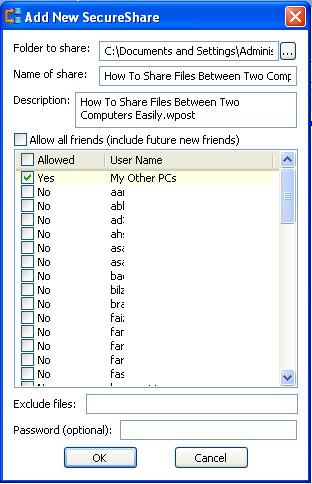
Jeśli więc Twoi znajomi chcą szybko połączyć się z Twoim komputerem, poproś ich o zainstalowanie oprogramowania klienckiego Gbridge, a teraz możesz przesyłać duże pliki, natychmiast odtwarzać pliki MP3 z komputerów innych osób, udostępniać pulpity, a nawet tworzyć pokazy slajdów ze swoich folderów i udostępniać je innym. Pliki te są udostępniane za pośrednictwem łącza w przeglądarce (jak pokazano poniżej), które działa tylko w systemach połączonych z Gbridge.
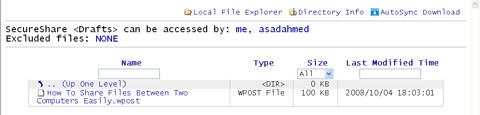
Gbridge testuje wiele sposobów połączenia, w zależności od tego, co działa i która metoda zapewnia najwyższą wydajność. W ostateczności może użyć GTalk do nawiązania połączenia na platformie. Ogólnie rzecz biorąc, to świetny program z wieloma funkcjami i bez ograniczeń! Możesz bez problemu udostępniać bardzo duże pliki, udostępniać pulpit oraz przesyłać strumieniowo muzykę i wideo z innego komputera na swój.
Jak wyłączyć komputer za pomocą telefonu
Usługa Windows Update zasadniczo współpracuje z rejestrem i różnymi plikami DLL, OCX i AX. W przypadku uszkodzenia tych plików większość funkcji
Nowe pakiety ochrony systemu pojawiają się ostatnio jak grzyby po deszczu, a każdy z nich oferuje kolejne rozwiązanie antywirusowe/do wykrywania spamu, a jeśli masz szczęście
Dowiedz się, jak włączyć Bluetooth w systemie Windows 10/11. Bluetooth musi być włączony, aby Twoje urządzenia Bluetooth działały prawidłowo. Spokojnie, to proste!
Wcześniej recenzowaliśmy NitroPDF, dobry czytnik PDF, który umożliwia również użytkownikom konwersję dokumentów do plików PDF z opcjami takimi jak scalanie i dzielenie plików PDF
Czy kiedykolwiek otrzymałeś dokument lub plik tekstowy zawierający zbędne, niepotrzebne znaki? Czy tekst zawiera mnóstwo gwiazdek, myślników, pustych spacji itp.?
Tak wiele osób pytało o małą prostokątną ikonę Google obok ikony Start systemu Windows 7 na moim pasku zadań, że w końcu zdecydowałem się opublikować ten artykuł
uTorrent to zdecydowanie najpopularniejszy klient desktopowy do pobierania torrentów. Chociaż u mnie działa bez zarzutu w systemie Windows 7, niektórzy użytkownicy mają problem z…
Każdy musi robić częste przerwy podczas pracy przy komputerze, ponieważ jeśli nie robisz przerw, istnieje duże prawdopodobieństwo, że Twoje oczy wyskoczą (dobrze, nie wyskoczą)
Istnieje wiele aplikacji, do których jako zwykły użytkownik możesz być bardzo przyzwyczajony. Większość powszechnie używanych darmowych narzędzi wymaga żmudnej instalacji,







